华硕刷bios教程
- 分类:win10 发布时间: 2016年12月26日 12:30:01
华硕刷bios教程是什么呢? 最新主板的BIOS可能会改善系统稳定性、改善与某些USB设备的兼容性、修复了USB3.0 3TB大容量储存不能在POST被识别的问题或对新的CPU提供了支持。那如何华硕刷主板bios,下面就让我告诉你们最简单的华硕刷bios教程。
华硕刷主板bios教程:(bios设置硬盘启动)
从华硕的官方网站上寻找和自己电脑匹配的主板型号。
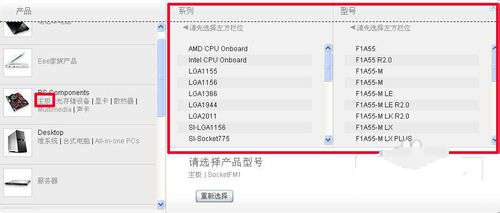
然后选择你的操作系统。
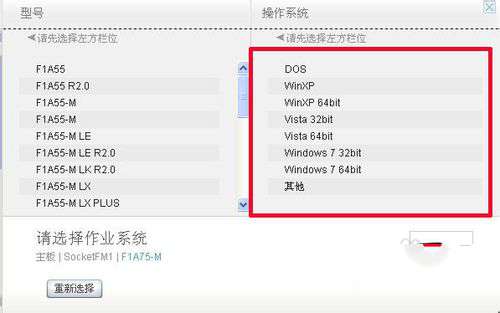
点选“公共程序”。这里下载的是最新的BIOS升级工具软件。
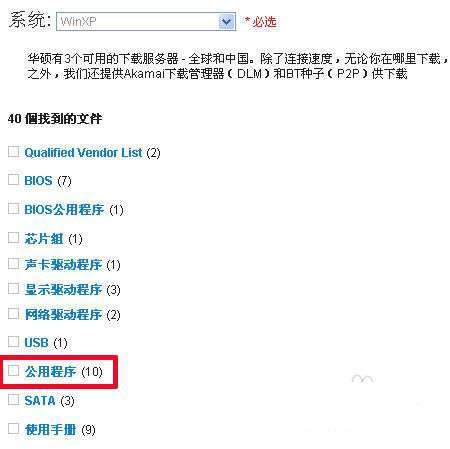
下载程序。(一般来说他有几百兆)
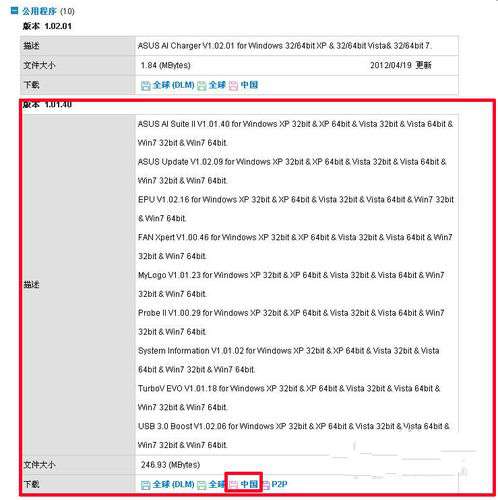
保存到某个盘符下。(我用的是遨游,其他浏览器会有相应的提示,使其一样。)
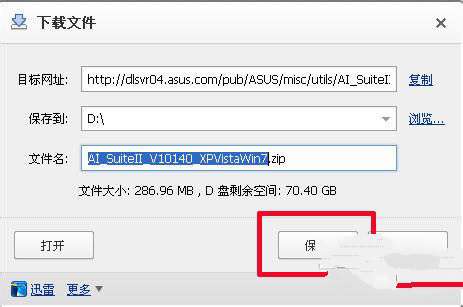
再下载最新的BIOS程序。点选“BIOS”
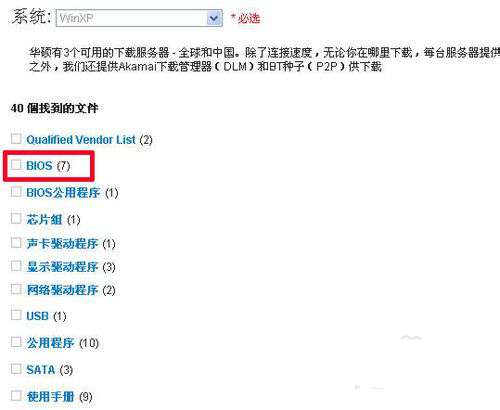
选最上边的,有日期。一般来说越新的越好。
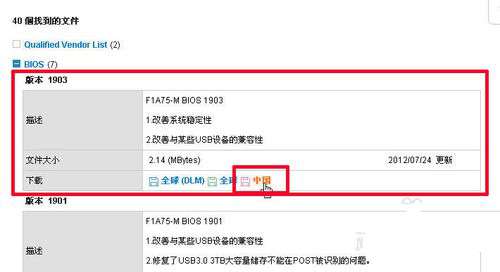
同样下载它。
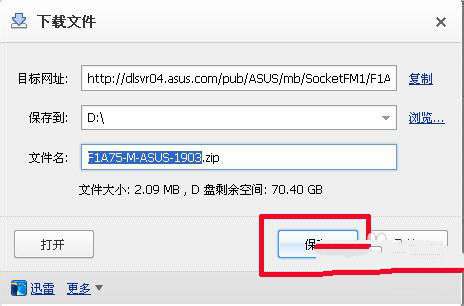
下载后安装程序,都勾选上。(尤其是新接触的,你并不知道哪个是你要用的程序,所幸都安装了。)

提示重启。点“是”
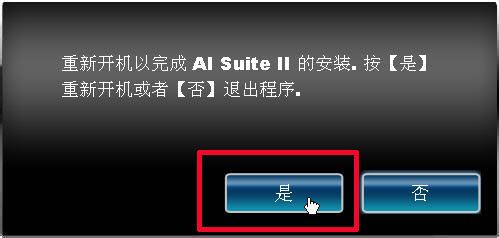
重启后,运行软件。点“更新软件”中的“ASUS Update”
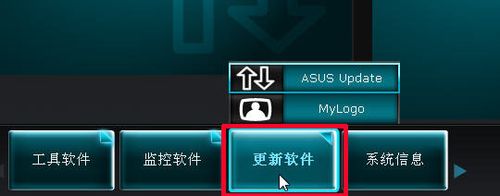
点选“从文件升级BIOS”
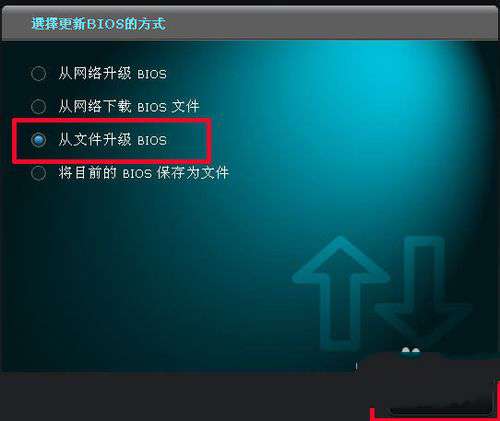
找到路径打开。
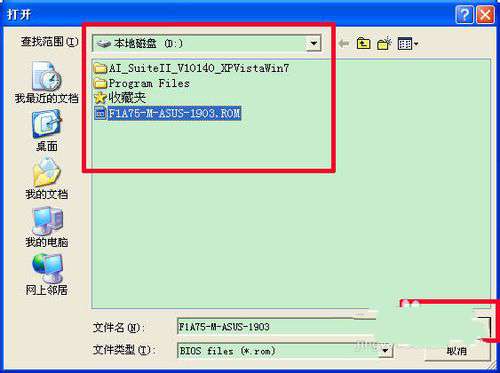
点“下一步”。
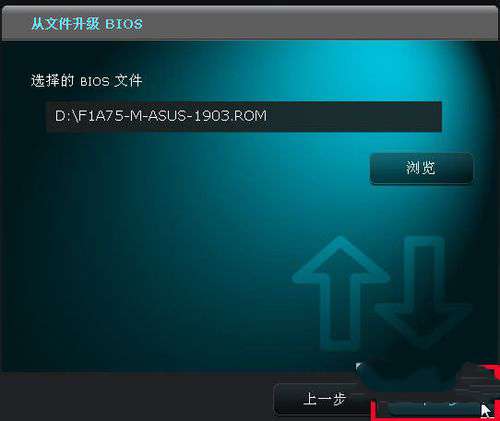
在“你想要更新BIOS的标志吗?”中选“否”。
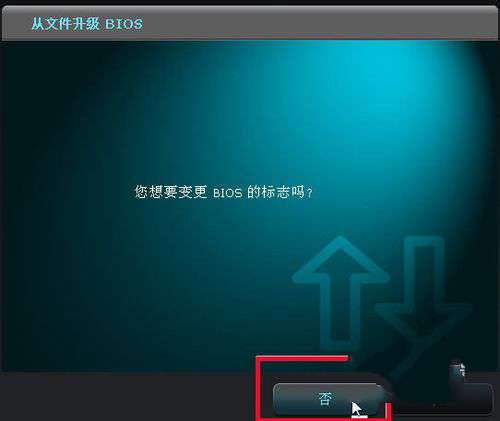
点“升级”。
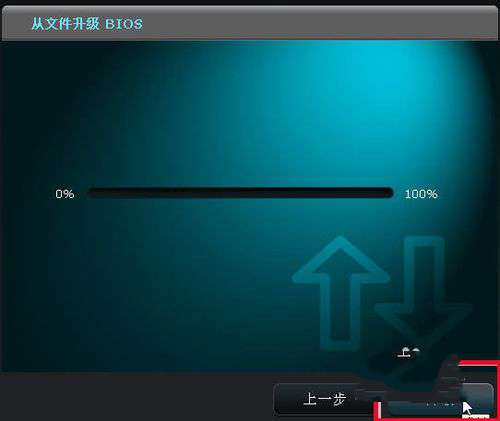
等待几分钟。按照提示,让机子重启。点“是”
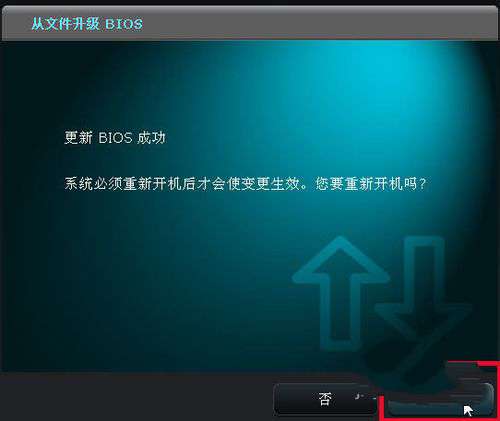
开机按一次F1键。更新成功。
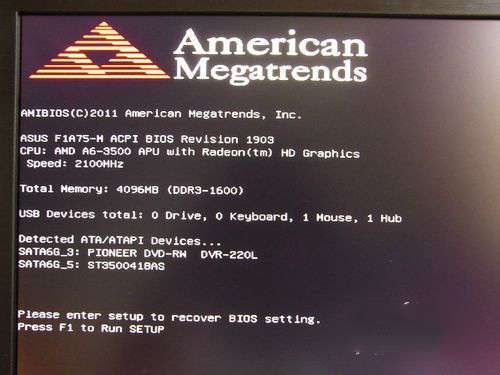
以上就是小编给你们介绍的华硕刷bios教程,华硕刷主板bios就是这么简单,这里是在刷新主板BIOS。因为BIOS是硬件与软件的桥梁,所以非常重要,也比较有风险。(连华硕的售后电话技术员都会直接回避对此的指导方法。可见一斑啊。)
猜您喜欢
- win10官方重装系统步骤2022/06/01
- 宏碁如何用u盘重装系统win10..2022/07/18
- 添加删除程序,详细教您win10打开添加..2018/10/17
- 电脑教程:Win10开机密码忘记怎么办..2017/11/10
- win10官方u盘安装教程2022/01/22
- 联想台式win10电脑重装系统教程..2021/07/08
相关推荐
- 怎么关闭win10自动更新教程 2021-10-20
- 解答如何解决电脑开机黑屏.. 2019-01-15
- 雨林木风64位win10镜像下载地址.. 2022-02-08
- 怎么自己重装系统win10 2022-05-31
- win10桌面壁纸怎么设置 2022-07-12
- 小编教你Win10系统怎么升级 2017-10-14




 粤公网安备 44130202001059号
粤公网安备 44130202001059号